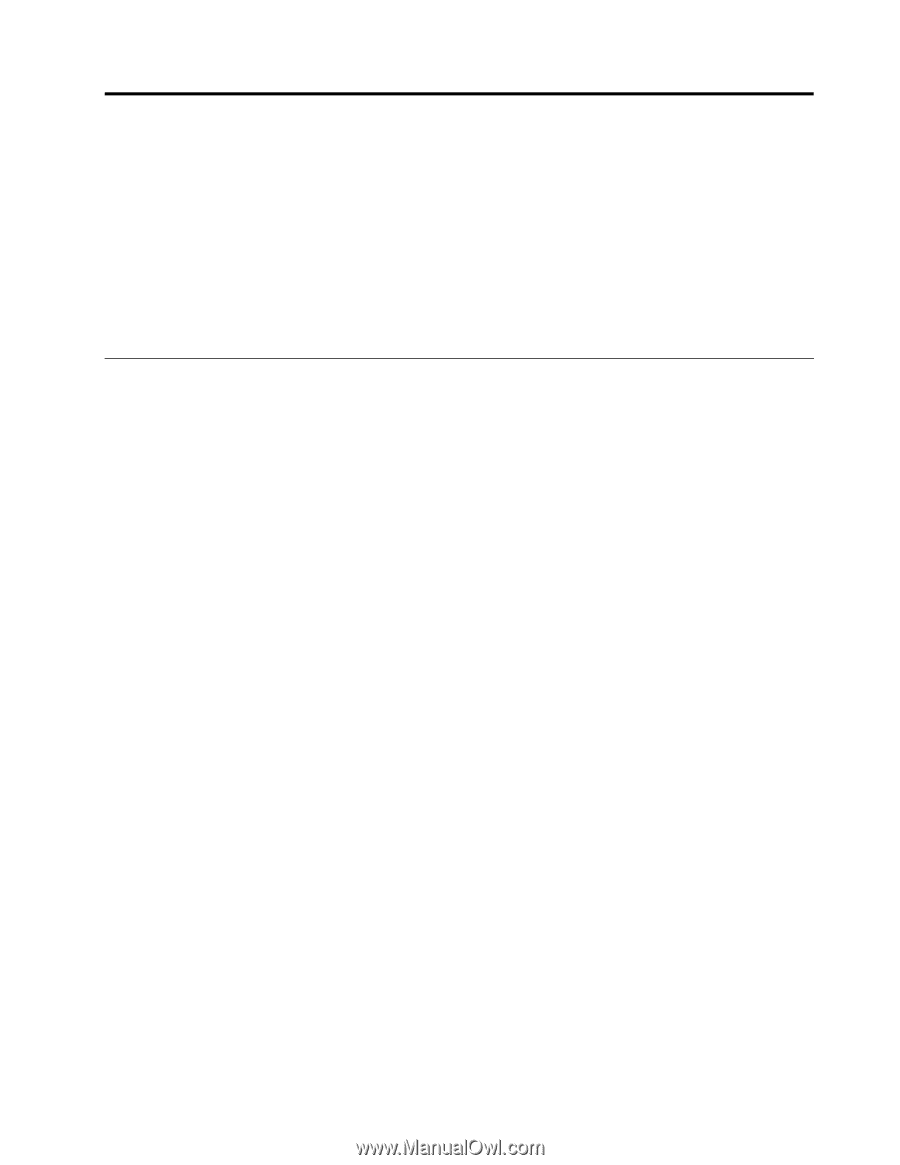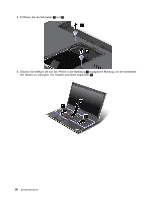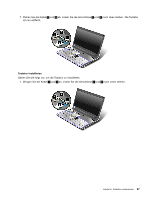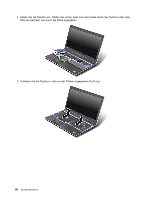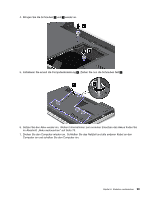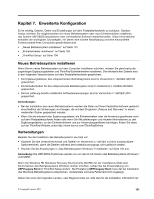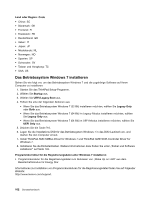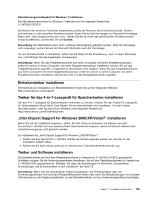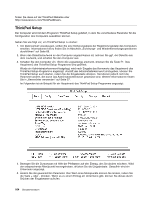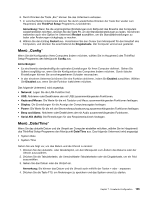Lenovo ThinkPad Edge E425 (German) User Guide - Page 121
Kapitel 7. Erweiterte Konfiguration, Neues Betriebssystem installieren, Vorbereitungen
 |
View all Lenovo ThinkPad Edge E425 manuals
Add to My Manuals
Save this manual to your list of manuals |
Page 121 highlights
Kapitel 7. Erweiterte Konfiguration Es ist wichtig, Dateien, Daten und Einstellungen auf dem Festplattenlaufwerk zu schützen. Darüber hinaus möchten Sie möglicherweise ein neues Betriebssystem oder neue Einheitentreiber installieren, das System-UEFI-BIOS aktualisieren oder vorinstallierte Software wiederherstellen. Diese Informationen enthalten die wichtigsten Grundregeln, mit denen eine sichere Handhabung und eine einwandfreie Funktionsweise Ihres Computers gewährleistet wird. • „Neues Betriebssystem installieren" auf Seite 101 • „Einheitentreiber installieren" auf Seite 103 • „ThinkPad Setup" auf Seite 104 Neues Betriebssystem installieren Wenn Sie ein neues Betriebssystem auf dem Computer installieren möchten, müssen Sie gleichzeitig die zugehörigen Ergänzungsdateien und ThinkPad-Einheitentreiber installieren. Die erforderlichen Dateien sind in den folgenden Verzeichnissen auf dem Festplattenlaufwerk gespeichert: • Die Ergänzungsdateien des entsprechenden Betriebssystems sind im Verzeichnis C:\SWTOOLS\OSFIXES gespeichert. • Die Einheitentreiber für das entsprechende Betriebssystem sind im Verzeichnis C:\SWTOOLS\DRIVERS gespeichert. • Die bei Lieferung bereits installierten Softwareanwendungen sind im Verzeichnis C:\SWTOOLS\APPS gespeichert. Anmerkungen: • Bei der Installation des neuen Betriebssystems werden alle Daten auf Ihrem Festplattenlaufwerk gelöscht, einschließlich der Sicherungen und Images, die mit dem Programm „Rescue and Recovery" in einem verdeckten Ordner gespeichert wurden. • Wenn Sie die erforderlichen Ergänzungsdateien, die Einheitentreiber oder die Anwendungssoftware nicht auf dem Festplattenlaufwerk finden oder wenn Sie Aktualisierungen und neueste Informationen zu den Ergänzungsdateien, zu den Einheitentreibern und zur Anwendungssoftware benötigen, finden Sie diese auf der ThinkPad-Website unter http://www.lenovo.com/ThinkPadDrivers. Vorbereitungen Bereiten Sie die Installation des Betriebssystems wie folgt vor: • Kopieren Sie alle Unterverzeichnisse und Dateien im Verzeichnis C:\SWTOOLS auf eine austauschbare Speichereinheit, damit die Dateien während des Installationsvorgangs nicht gelöscht werden. • Drucken Sie die Anweisungen in „Das Betriebssystem Windows 7 installieren" auf Seite 102 aus. Anmerkung: Die UEFI-BIOS-Funktionen werden nur von der 64-bit-Version des Betriebssystems Windows 7 unterstützt. Wenn Sie Windows RE (Windows Recovery Environment) (WinRE) mit der Installations-DVD einer 64-bit-Version des Betriebssystems Windows starten möchten, sollten Sie die Ersteinstellung von UEFI/Legacy Boot im ThinkPad Setup ändern. Die Einstellung UEFI/Legacy Boot muss der bei Installation des Windows-Betriebssystems entsprechen. Anderenfalls wird eine Fehlernachricht angezeigt. Geben Sie einen der folgenden Landes- oder Regionscodes ein, falls dies für die Installation erforderlich ist: © Copyright Lenovo 2011 101